MySQL数据库|VS2005连接MySQL数据库的详细操作步骤流程
- 问答
- 2025-08-06 17:00:52
- 2
🔥 MySQL数据库 | VS2005连接MySQL数据库的详细操作步骤流程
📢 最新消息(2025-08)
随着MySQL 9.0的发布,数据库性能和安全性进一步提升,但许多企业仍在使用经典版本(如MySQL 5.7/8.0),对于仍在使用Visual Studio 2005(VS2005)进行开发的团队来说,连接MySQL数据库可能稍显复杂,但只要按照正确步骤操作,依然可以稳定运行!
📌 准备工作
在开始连接之前,确保你已经准备好以下工具和环境:
- MySQL数据库(推荐5.7或8.0版本)
- Visual Studio 2005(已安装)
- MySQL Connector/ODBC(最新兼容版本)
- 管理员权限(避免安装和配置时权限不足)
🚀 详细操作步骤
1️⃣ 下载并安装MySQL Connector/ODBC
由于VS2005较老,建议使用MySQL Connector/ODBC 5.3(稳定兼容版本)。
- 访问MySQL官网(手动搜索对应版本)
- 选择32位或64位版本(与VS2005匹配)
- 安装时勾选“安装ODBC驱动”
✅ 安装完成后,检查ODBC数据源是否成功添加(控制面板 → 管理工具 → ODBC数据源)。
2️⃣ 在VS2005中配置数据连接
-
打开VS2005,新建或打开一个项目(如C++/C#)。
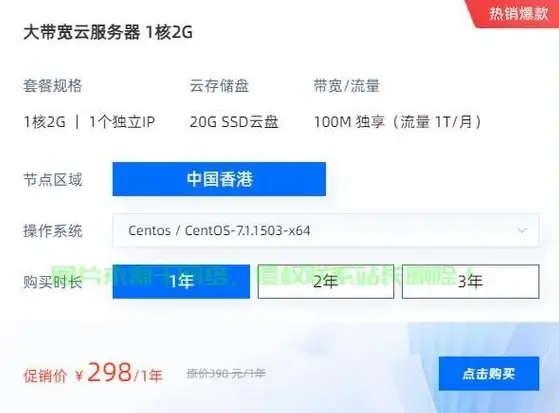
-
添加数据源:
- 点击 “工具” → “连接到数据库”
- 在数据源选择窗口,点击 “更改”,选择 “.NET Framework数据提供程序 for ODBC”
- 点击 “确定”
-
配置ODBC连接字符串
- 在“连接”选项卡,填写以下信息:
服务器:localhost(或MySQL服务器IP) 数据库:你的数据库名 用户:root(或你的MySQL用户名) 密码:你的MySQL密码 - 点击 “测试连接”,确保成功!
- 在“连接”选项卡,填写以下信息:
3️⃣ 使用代码连接MySQL(C#示例)
如果通过代码连接,可以使用OdbcConnection类:
using System.Data.Odbc;
string connectionString = "Driver={MySQL ODBC 5.3 Driver};Server=localhost;Database=testdb;User=root;Password=123456;";
OdbcConnection connection = new OdbcConnection(connectionString);
try
{
connection.Open();
Console.WriteLine("✅ 连接成功!");
// 执行SQL查询...
}
catch (Exception ex)
{
Console.WriteLine("❌ 连接失败:" + ex.Message);
}
finally
{
connection.Close();
}
4️⃣ 常见问题 & 解决方案
🔹 问题1:VS2005无法识别MySQL驱动
👉 确保安装的是32位ODBC驱动(VS2005是32位环境)。
🔹 问题2:连接时报“Driver not found”
👉 检查ODBC数据源管理器是否已正确配置MySQL驱动。

🔹 问题3:SQL语句执行报错
👉 确保SQL语法正确,并检查用户权限。
🎯 总结
虽然VS2005已经比较老旧,但通过ODBC方式仍然可以稳定连接MySQL数据库!按照上述步骤操作,基本可以避免大部分坑点,如果遇到问题,可以尝试更换不同版本的MySQL Connector/ODBC驱动。
💡 小贴士:如果条件允许,建议升级到更新的开发环境(如VS2025 + MySQL最新驱动),以获得更好的兼容性和性能!
🚀 你已经可以愉快地在VS2005里操作MySQL数据库啦!Happy Coding!🎉
本文由 甲馨蓉 于2025-08-06发表在【云服务器提供商】,文中图片由(甲馨蓉)上传,本平台仅提供信息存储服务;作者观点、意见不代表本站立场,如有侵权,请联系我们删除;若有图片侵权,请您准备原始证明材料和公证书后联系我方删除!
本文链接:https://up.7tqx.com/wenda/553325.html

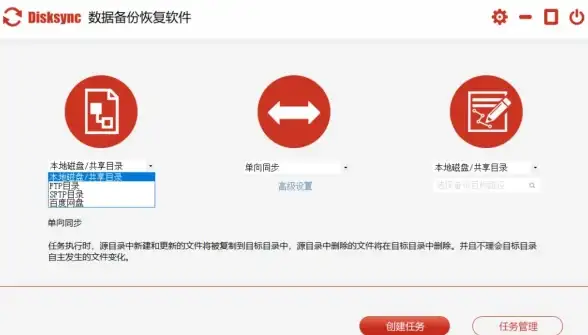

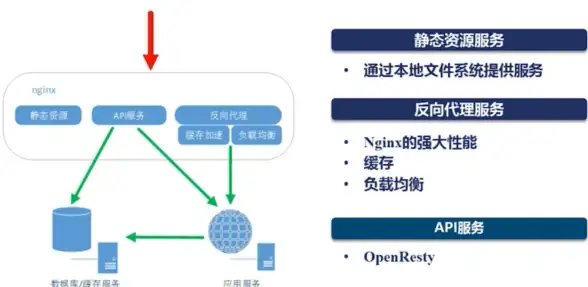
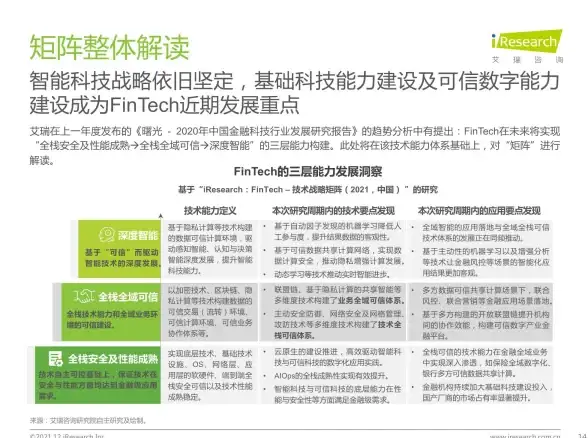



发表评论